本日はホロ恋子モデル2の作成枠です。
Blender プロジェクトの初期設定のついでに作成モデルのスケールの調整を行います。
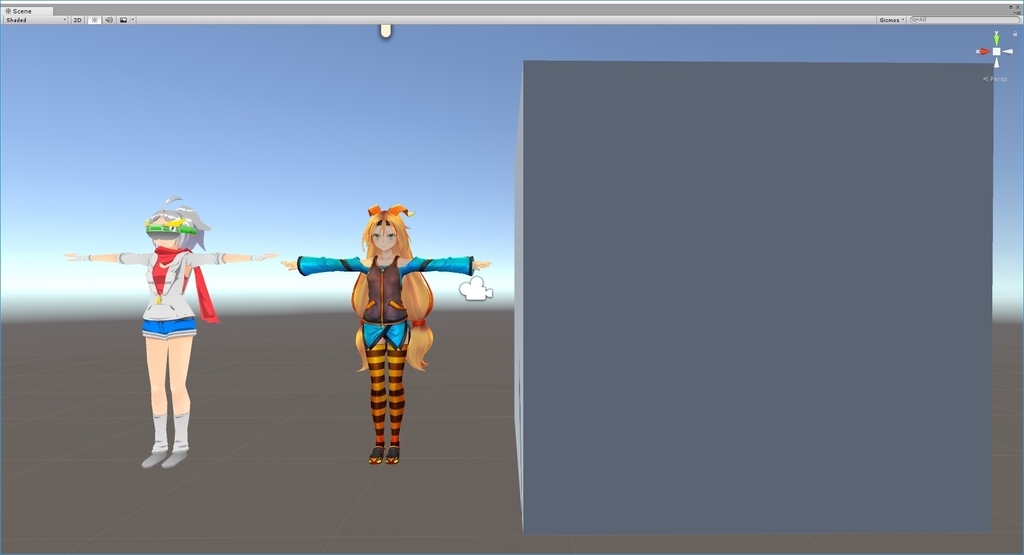
Bleder では座標値の単位は通常メートル単位で扱われます。
VRChat でモデルを利用する場合など Unity と連携する場合はこのメートル単位が適用されます。
デフォルトの Cube オブジェクトで確認してみます。
Cube オブジェクトは寸法を確認すると X:2 Y:2 Z:2 のサイズであることが分かります。
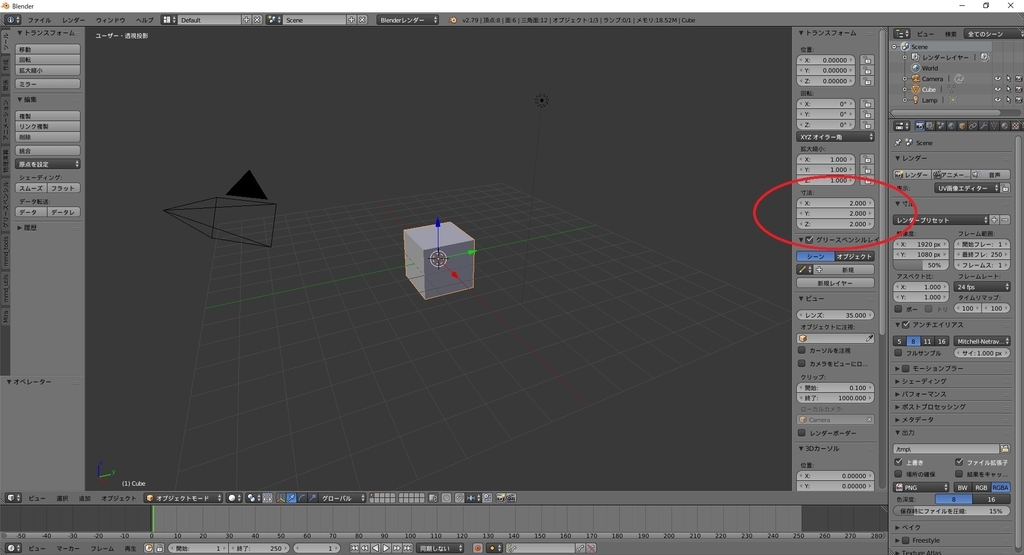
これを Unity に取り込み、ユニティちゃんモデルと比較したのが以下になります。
ユニティちゃんの身長を 1.5 メートル程として、Cube オブジェクトが 2 メートルの立方体のスケール感となることが分かります。
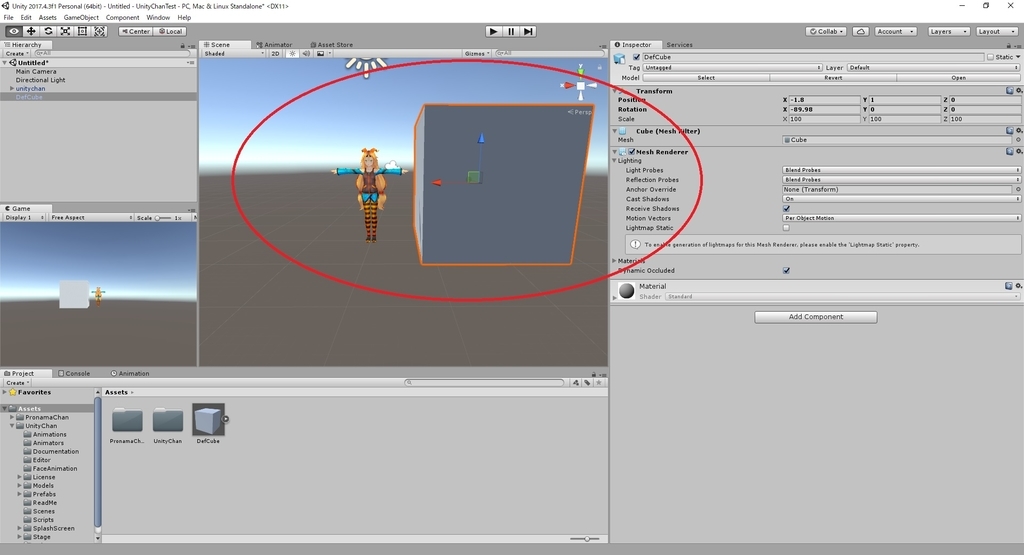
これに基づいてスケールの調整を行います。
前回のプロジェクトの続きです。デフォルトで配置されている Cube オブジェクトを指標に利用します。

今回のホロ恋子モデルは 1.6 メートルほどの身長に設定します。
Cube オブジェクトを選択した状態で[寸法]の値を[X:0.5 Y:0.5 Z:1.6]に設定します。
そのままだと地面にめり込んだ状態なので、合わせて[位置]の値を[X:0 Y:0 Z:0.8]に設定します。
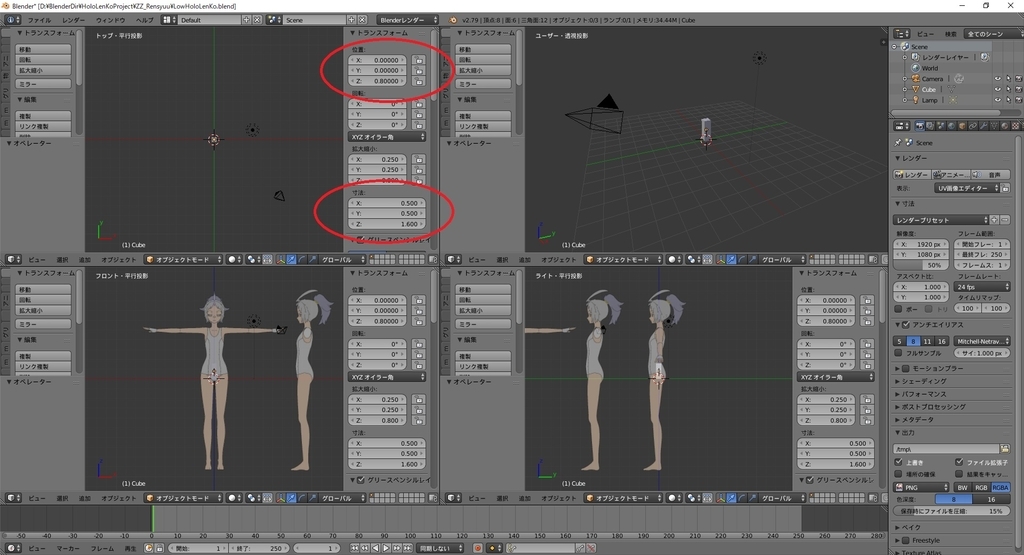
これで Cube オブジェクトは幅 50 センチメートル、高さ 1.6 メートルの立方体になりました。
このオブジェクトに合わせて下絵のサイズを再調整します。下絵の描写を[前]に変更して合わせます。
調整した結果、その1で紹介した下絵を利用する場合、以下の位置に調整すると良い位置に収まりました。
・正面図 - 水平方向のオフセット:0.5935 - 垂直方向のオフセット:0.965 - 回転角度:0 - サイズ:2.75 ・横図 - 水平方向のオフセット:-0.26 - 垂直方向のオフセット:0.965 - 回転角度:0 - サイズ:2.75
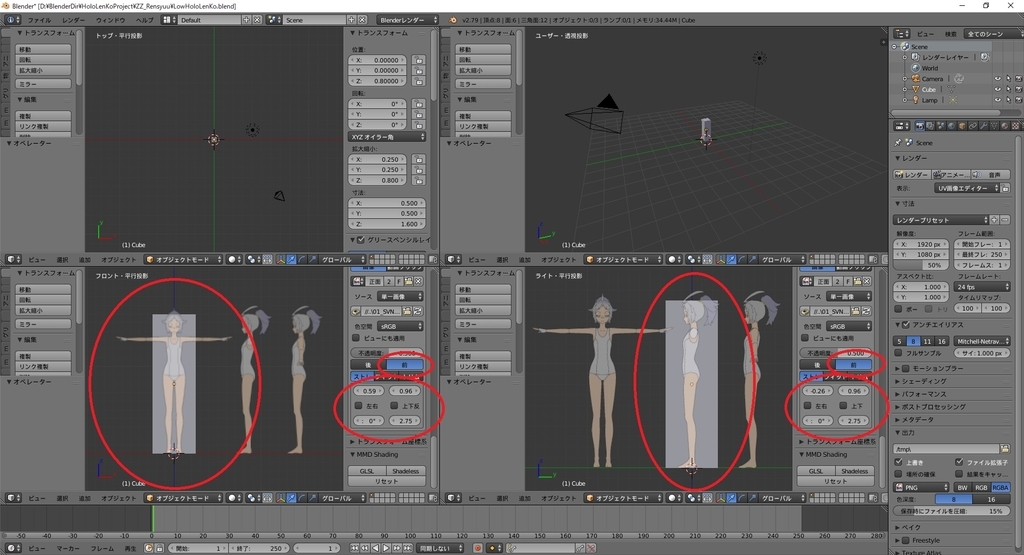
もう Cube オブジェクトは不要なので、オブジェクトを右クリックして[削除]しておきます。

これで Blender プロジェクトの初期設定は完了です。
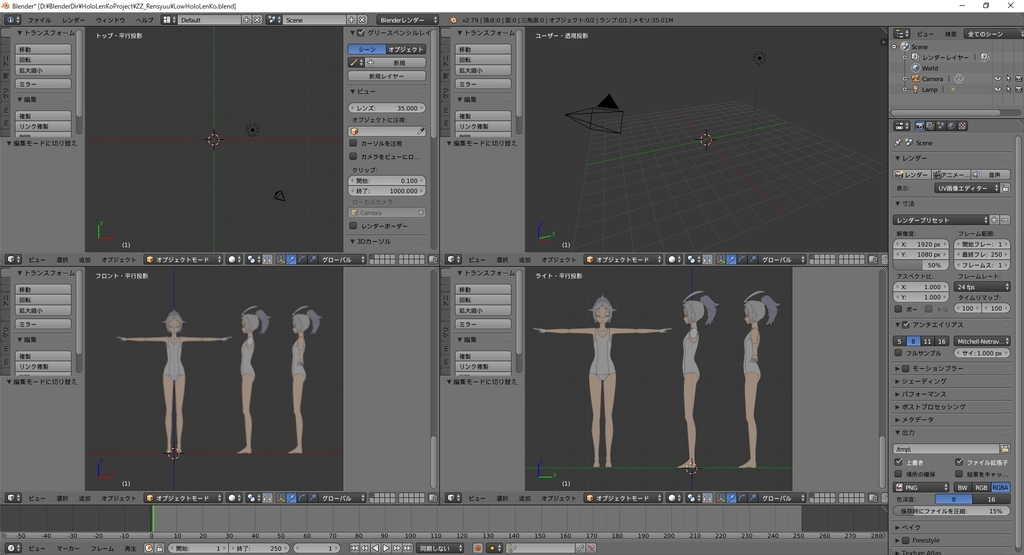
次回は基礎オブジェクトの作成と3つの基本操作です。
bluebirdofoz.hatenablog.com